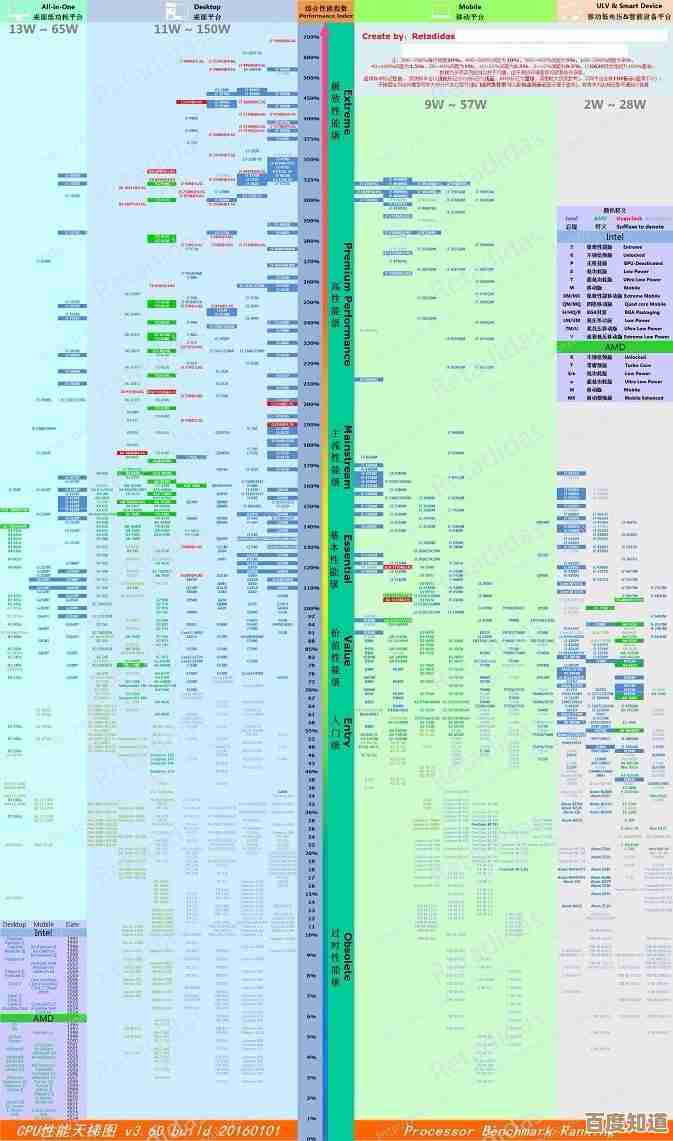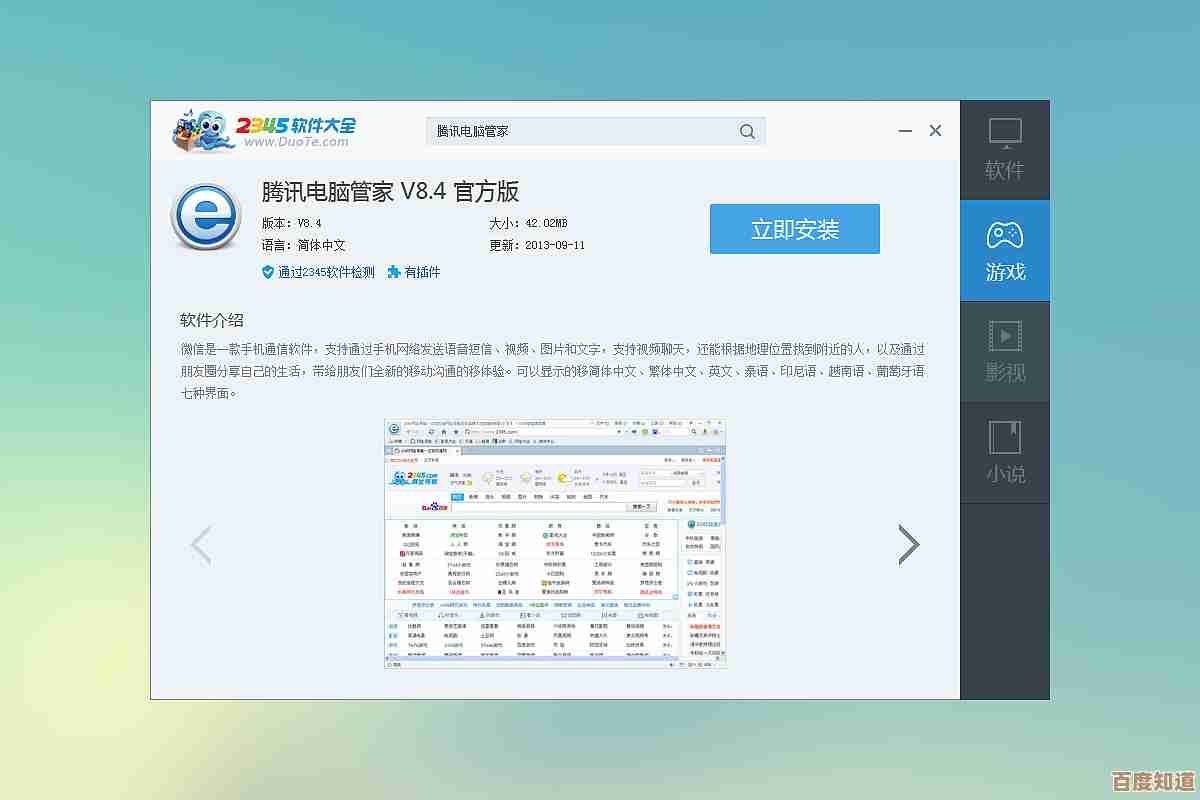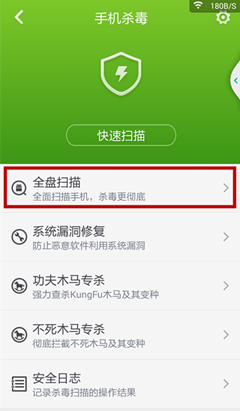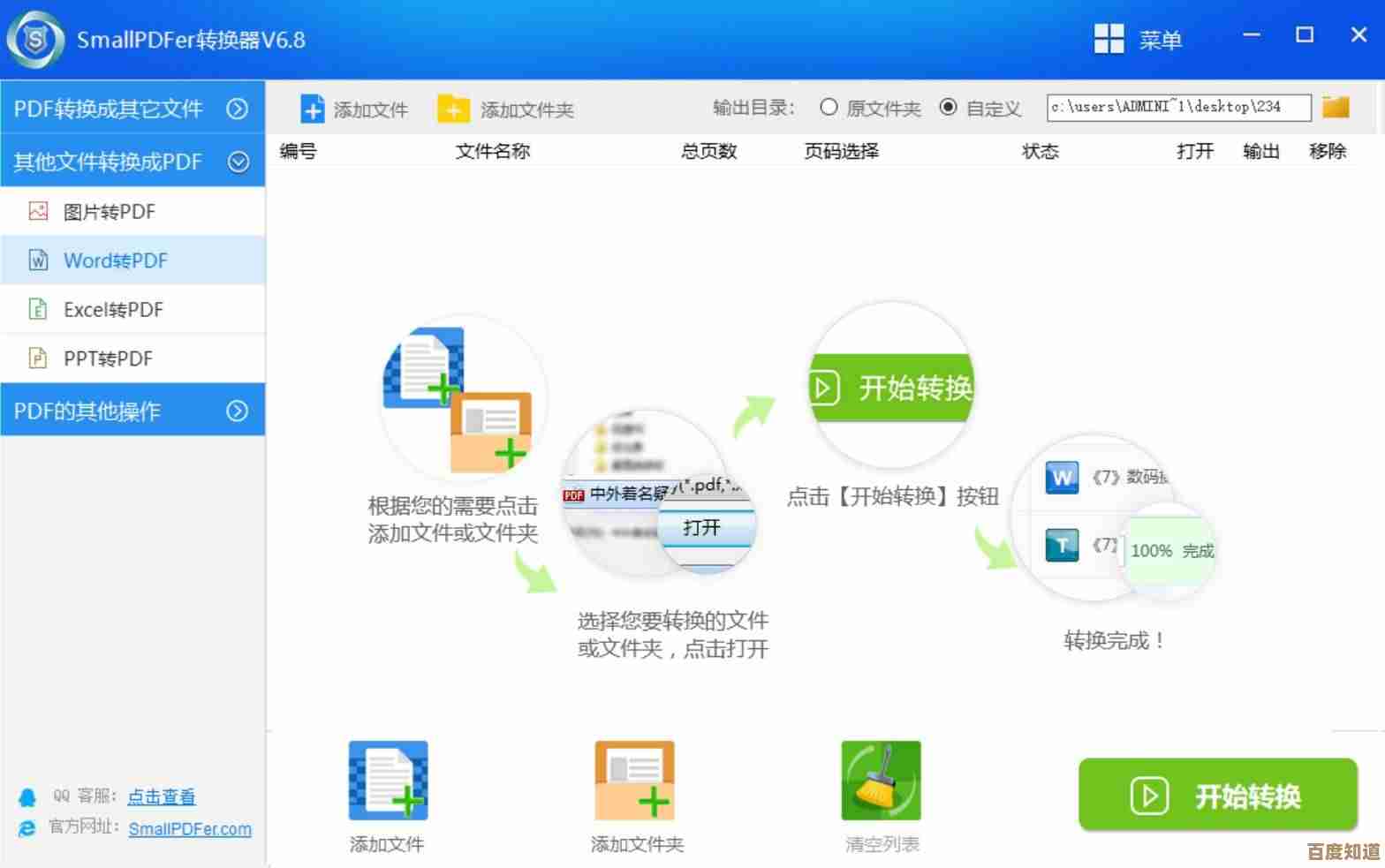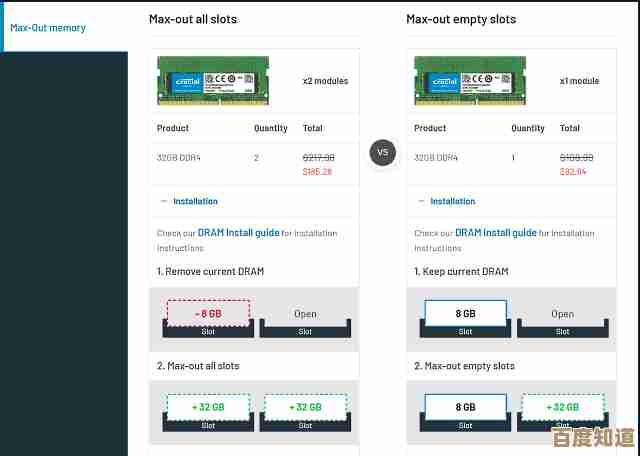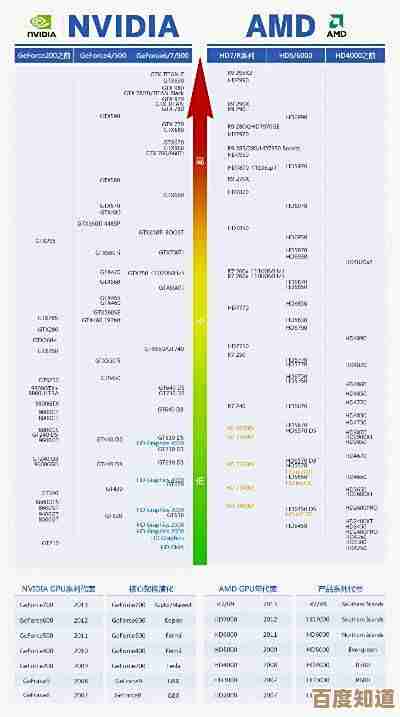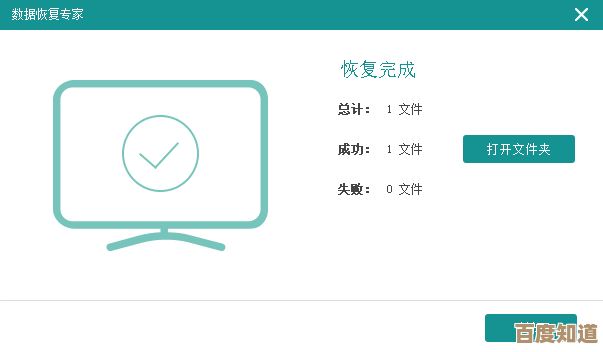笔记本突然没声音别慌!装机达人教你一步步排查修复
- 问答
- 2025-10-21 20:12:45
- 1
哎 我正看着视频呢 笔记本突然就静音了 一点声音都没了 这感觉真让人抓狂 就像看电影看到最精彩的部分突然被掐了信号 我猜你现在可能也遇到了同样的情况 别急着砸键盘 也别想着立刻送去维修店挨宰 咱们自己先折腾折腾 说不定就是个小问题
先别慌 深呼吸 咱们从最简单的开始想 就像我上次 忙活半天发现居然是音量键被按到静音了 这种低级错误我都不好意思说 你先看看屏幕右下角那个小喇叭图标 是不是带了个红叉叉或者显示静音了 点开它 把音量滑块拉上去 再试试看 有时候可能就是Windows更新或者某个软件抽风 偷偷给你静音了
如果这儿没问题 那再想想 你是不是刚插过耳机或者外接音箱 拔掉之后就没声了 笔记本这玩意儿有时候挺傻的 它可能还“以为”你的耳机没拔 声音还往那个不存在的设备上送 你右键点击那个小喇叭 选“打开声音设置” 看看“输出设备”那里 是不是还选着“耳机”或者什么别的 而不是“扬声器” 把它改过来 应用一下 有时候立马就好了 我就老栽在这上头
还不行 重启大法试试 不是关机再开那种 是老老实实点“重启” 这能清掉一些临时的小毛病 重启之后 要是运气好 声音可能就回来了 这种玄学问题 说不清的
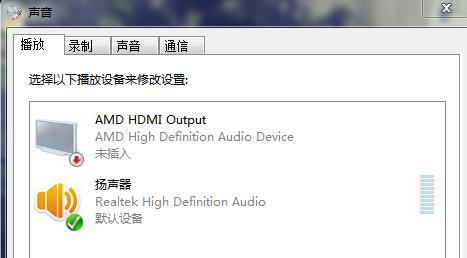
要是重启也没用 咱们就得往深里琢磨点了 是不是声卡驱动出问题了 驱动这东西 就像翻译官 负责硬件和系统沟通 它要是罢工或者闹别扭 声音自然就没了 你可以在搜索框里输入“设备管理器” 打开后找“声音、视频和游戏控制器” 点开那个小箭头 你会看到你的声卡设备 通常叫Realtek High Definition Audio之类的 你右键点击它 先试试“禁用设备” 然后再“启用设备” 这就相当于让它重新上岗 有时候就能唤醒它
如果启用禁用不管用 那就得考虑更新或者重新安装驱动了 你可以在那个设备上右键 选“更新驱动程序” 让它自动搜索 如果Windows没找到 你就得自己去电脑品牌的官网 根据你的笔记本型号 下载对应的声卡驱动 然后手动安装 这个过程可能有点烦 但没办法 我之前有次就是靠这个解决的 官网的驱动最匹配
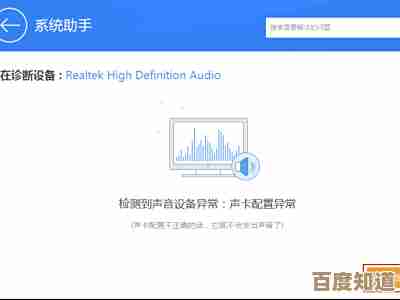
哦对了 还有个地方可能被忽略 音频增强”这类设置 有时候它们本意是优化音效 但反而会引发冲突 你在声音设置里 找到你的扬声器 点“设备属性” 往下拉 看看有没有“音频增强”或者“空间音效”之类的选项 把它们关掉 或者试试“禁用所有增强功能” 再播放点声音试试 我有个朋友的电脑 莫名其妙没声 折腾两天 最后发现就是这个“增强”搞的鬼 关掉立马好了 你说气不气人
如果以上这些软件层面的方法都试遍了 声音还是死气沉沉 那咱们就得考虑硬件问题了 虽然概率小点 但不是没可能 检查一下物理接口 有没有灰尘或者异物堵住了 用小刷子或者吹气球清理一下 但千万要轻点 你可以找个已知是好的耳机插上试试 如果耳机有声音 那基本可以确定是笔记本自带的扬声器坏了 或者是连接扬声器的内部排线松了 如果是排线松了 如果你动手能力超强 又过了保修期 或许可以搜搜拆机教程 自己紧一紧 但风险自负啊 手残党千万别乱来 要是扬声器本身坏了 那可能就得换零件了
还有个终极可能性 就是系统本身出了比较严重的问题 你可以试试Windows自带的“疑难解答” 在设置里搜“疑难解答”或者“查找并修复播放音频问题” 让它自动检测一下 虽然这东西时灵时不灵 但死马当活马医吧 再不行 可以考虑系统还原 恢复到出问题之前的一个时间点 或者 作为最后的手段 重置系统 但这会清空C盘文件 一定要先备份重要资料
笔记本没声音这事儿 十有八九是软件或设置问题 一步步来 别着急 我从最开始的气得想拍电脑 到后来能淡定地一步步排查 都是这么练出来的 希望我说的这些啰嗦话 能帮你把声音找回来 要是实在搞不定 该找专业人士也别犹豫
本文由酒紫萱于2025-10-21发表在笙亿网络策划,如有疑问,请联系我们。
本文链接:http://waw.haoid.cn/wenda/36040.html